محتوا:
گزینه 1: فایلها در نوار کناری "مدیر فایل"
اگر نیاز به پاک کردن آخرین فایلها که در "مدیر فایل" ویندوز 10 نمایش داده میشوند، دارید، میتوانید از دو روش استفاده کنید که هر دو شامل حذف رکوردهای آنها از نوار خاصی از مدیر فایل پیشفرض است، در حالی که خود فایلها بهطور فیزیکی در محل باقی میمانند.
روش 1: تنظیمات "مدیر فایل"
سادهترین راه برای حذف رکوردهای آخرین فایلهای باز شده در ویندوز 10 – از طریق تنظیمات خود "مدیر فایل":
- مدیر فایل داخلی را راهاندازی کنید و به تب "نمایش" بروید، سپس بر روی دکمه "پارامترها" کلیک کنید و گزینه "تغییر پارامترهای پوشهها و فایلها" را انتخاب کنید.
- در پنجره جدید در تب "عمومی" بلوک "حریم خصوصی" را پیدا کنید — در آن بر روی دکمه "پاک کردن" که در مقابل گزینه "پاک کردن تاریخچه مدیر فایل" قرار دارد، کلیک کنید.
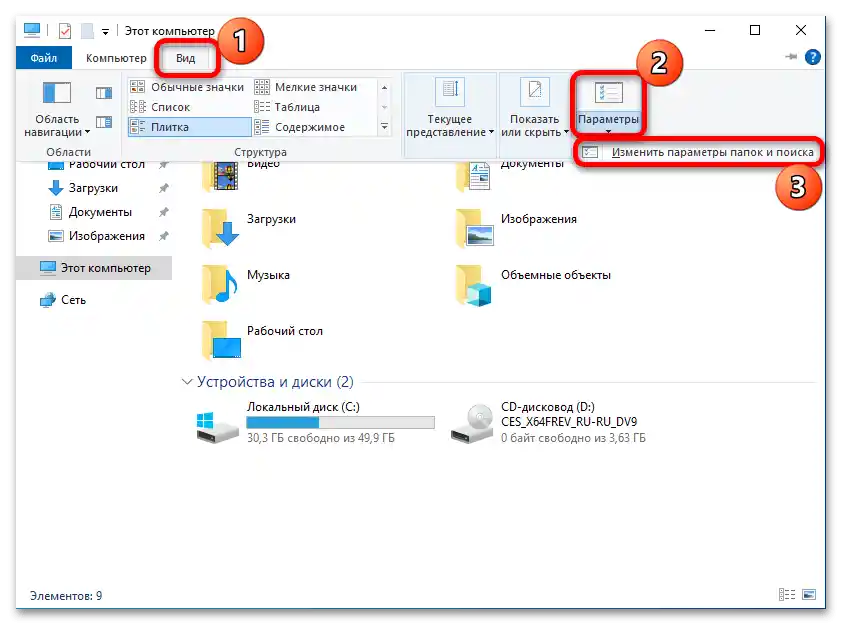
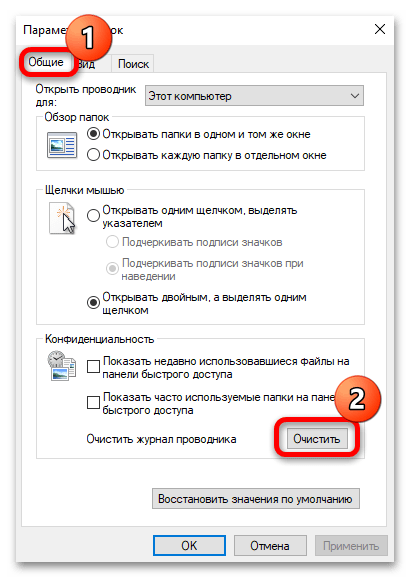
حذف دادهها در پسزمینه انجام خواهد شد، بنابراین میتوانید پنجره تنظیمات را ببندید. در نوار "دسترسی سریع" دیگر فایلهایی که قبل از پاکسازی باز شده بودند، نمایش داده نخواهند شد.
همچنین در بلوک "حریم خصوصی" میتوانید نمایش فایلها و پوشههای اخیر را در نوار دسترسی سریع بهطور کامل غیرفعال کنید.برای این کار، تیکهای مربوطه را بردارید و روی دکمه "OK" کلیک کنید تا تنظیمات اعمال شوند.
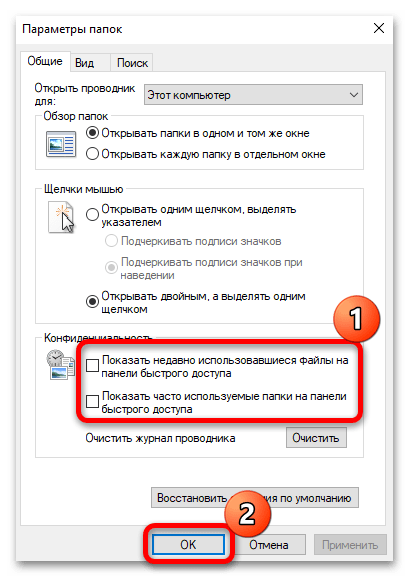
روش ۲: حذف دادهها از دیسک محلی
تمام فایلهای اخیر در یک پوشه خاص ذخیره میشوند که در نوبت خود، در دیسک سیستم قرار دارد. اگر روش قبلی به هر دلیلی مناسب نیست، میتوانید به سادگی این دایرکتوری را پیدا کرده و تمام محتوای آن را به صورت دستی حذف کنید:
- برنامه "مدیر فایل" را باز کنید یا با دو بار کلیک چپ روی آیکون "این کامپیوتر" در دسکتاپ، آن را باز کنید. در نوار آدرس، درخواست زیر را وارد کنید
%AppData%MicrosoftWindowsو کلید "Enter" را فشار دهید تا به پوشه بروید. - یک پنجره باز میشود، جایی که پوشه "اسناد اخیر" را پیدا کرده، آن را باز کنید و تمام محتویات را حذف کنید. میتوانید تمام فایلها را انتخاب کرده، سپس کلید "Delete" را فشار دهید یا از منوی زمینه (کلیک راست) و گزینه مربوطه استفاده کنید.
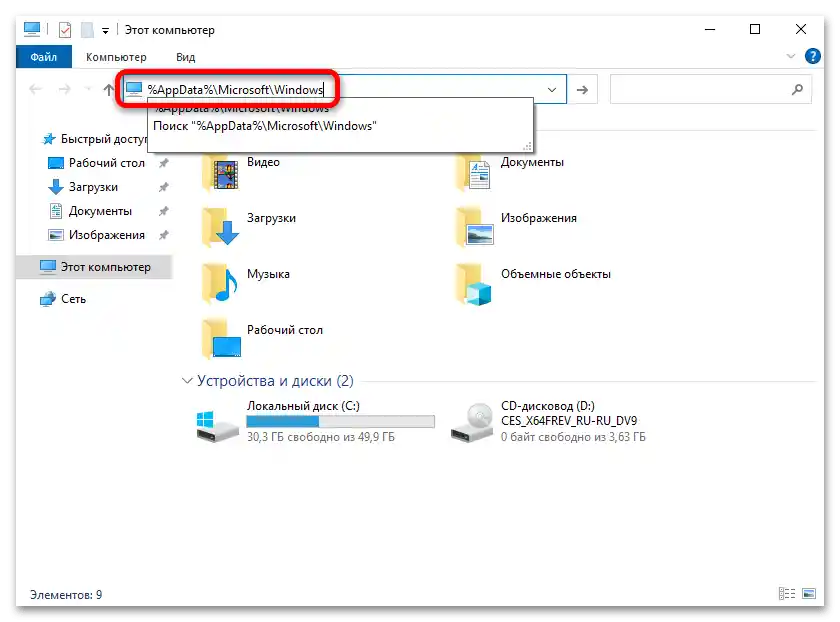
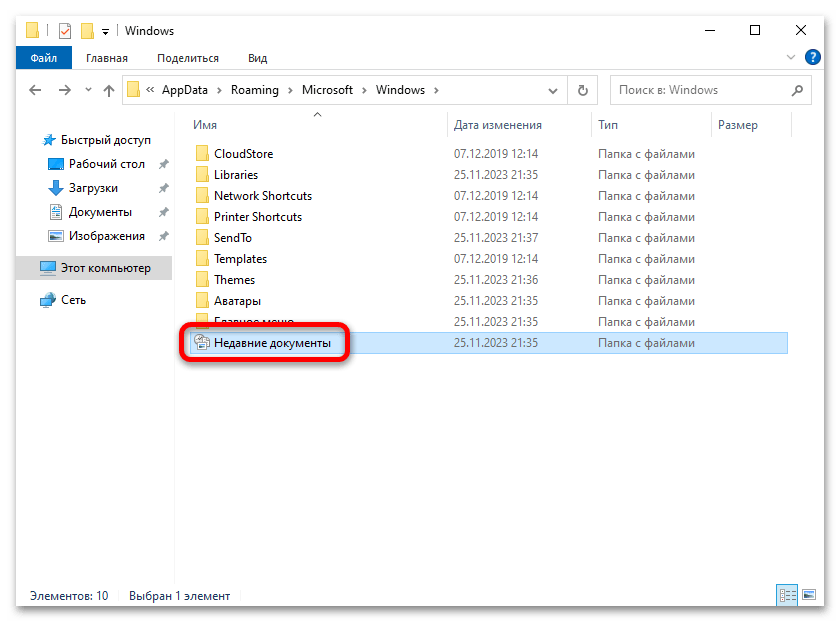
اگر فایلهای اخیر زیاد هستند، برای انتخاب همه، فقط از ترکیب کلیدهای "Ctrl + A" استفاده کنید.
گزینه ۲: فایلها در منوی زمینه نوار وظیفه
فایلهای اخیر همچنین هنگام کلیک راست بر روی میانبر برنامه در نوار وظیفه نمایش داده میشوند.همیشه این کار راحت و محرمانه نیست، به همین دلیل در ویندوز 10 راههایی وجود دارد که میتوان نمایش چنین دادههایی را بهطور کامل غیرفعال کرد.
روش 1: تنظیمات پیشفرض "تنظیمات"
نمایش فایلهایی که در برنامههای مختلف کار شدهاند، بهسرعت از طریق "تنظیمات" سیستم غیرفعال میشود:
- به بخش "شخصیسازی" بروید. میتوانید آن را با کلیک راست بر روی فضای خالی دسکتاپ یا از طریق "منوی شروع" با فراخوانی "تنظیمات" کلاسیک باز کنید و سپس بخش مورد نظر را پیدا کنید.
- در سمت چپ "منوی شروع" را انتخاب کنید، سپس در قسمت مرکزی پنجره گزینه "نمایش آخرین عناصر باز شده در لیستهای انتقال در منوی "شروع"، در نوار وظیفه و در پنجره دسترسی سریع اکسپلورر" را پیدا کرده و کلید را به حالت غیرفعال تغییر دهید.
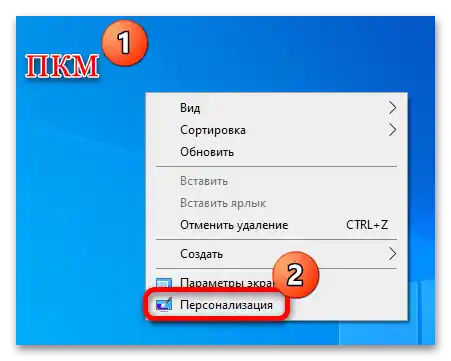
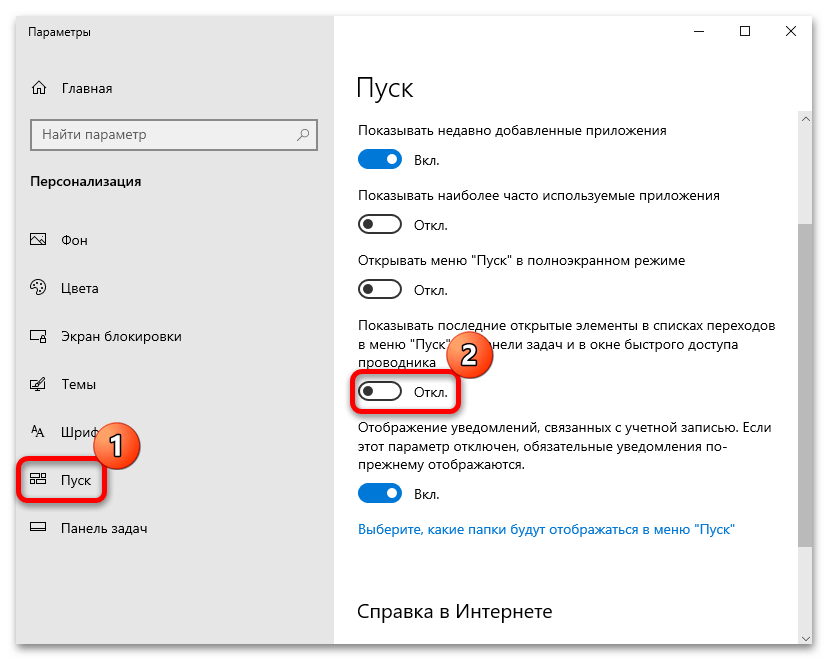
در اینجا نمایش فایلهای اخیر غیرفعال شده است.این دستورالعمل همچنین برای گزینه 1 مناسب است، جایی که ما تنظیمات بخش "دسترسی سریع" را در مدیر فایل استاندارد بررسی کردیم.
روش 2: "ویرایشگر سیاست گروه محلی"
برای دارندگان نسخههای Windows 10 Pro و Enterprise یک گزینه دیگر نیز وجود دارد - استفاده از ابزار پیشفرض "ویرایشگر سیاست گروه محلی" (این ابزار در Windows 10 Home موجود نیست):
- کلیدهای "Win + R" را فشار دهید و در پنجرهای که ظاهر میشود "اجرا"، درخواست
gpedit.mscرا وارد کرده و روی دکمه "OK" کلیک کنید. - در پنل سمت چپ، منوی "پیکربندی کاربر" را گسترش دهید، سپس "قالبهای مدیریتی" و "منوی "شروع" و نوار وظیفه" را انتخاب کنید.
- در قسمت مرکزی پنجره، با کلیک دو بار با دکمه چپ ماوس بر روی گزینه "عدم ذخیره اطلاعات درباره اسناد اخیراً باز شده" کلیک کنید.
- برای گزینه، مقدار "فعال" را تنظیم کرده و تنظیمات را تأیید کنید.
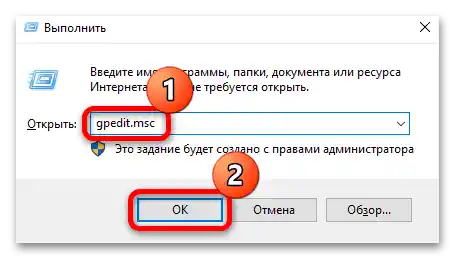
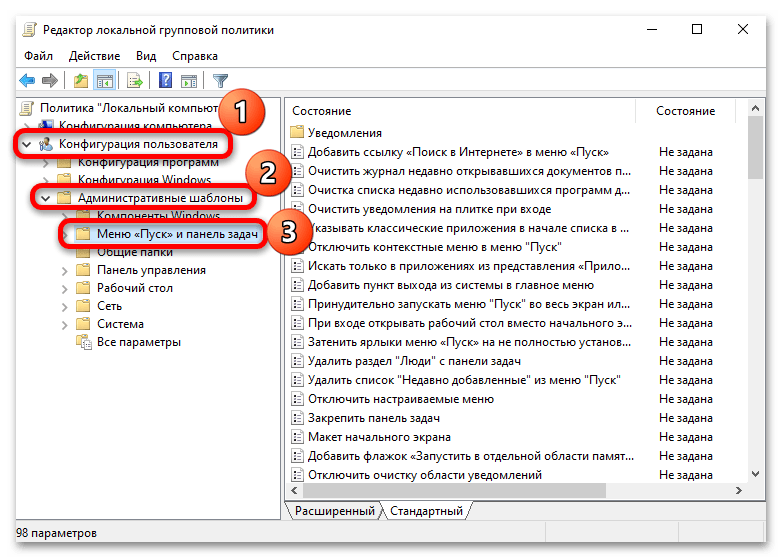
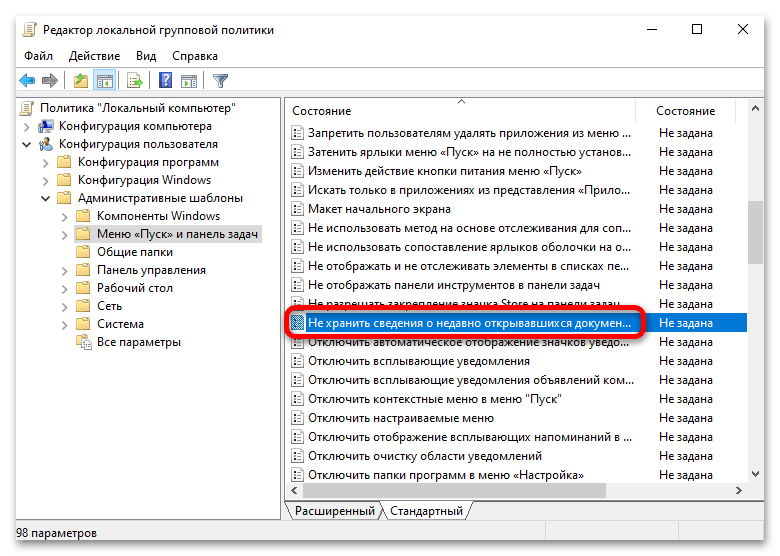
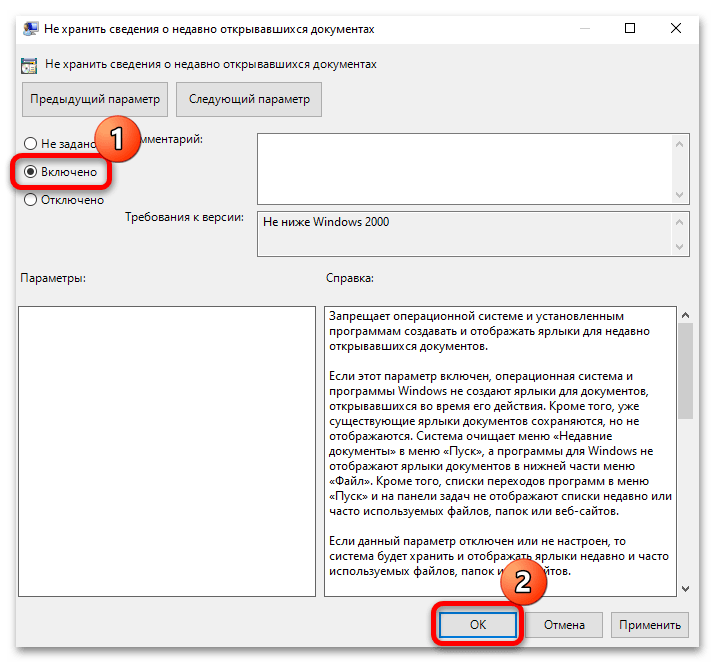
پس از آن کافی است پنجره "ویرایشگر سیاست گروه محلی" را ببندید - تنظیمات جدید باید بلافاصله اعمال شوند (نیازی به راهاندازی مجدد سیستم نیست).